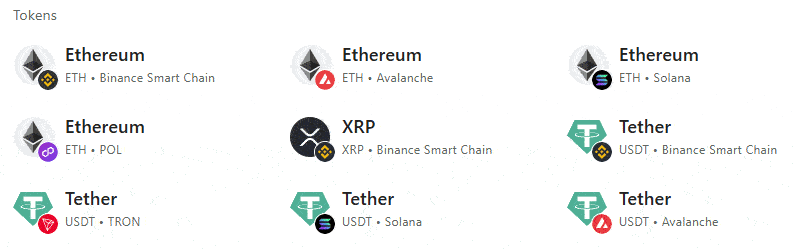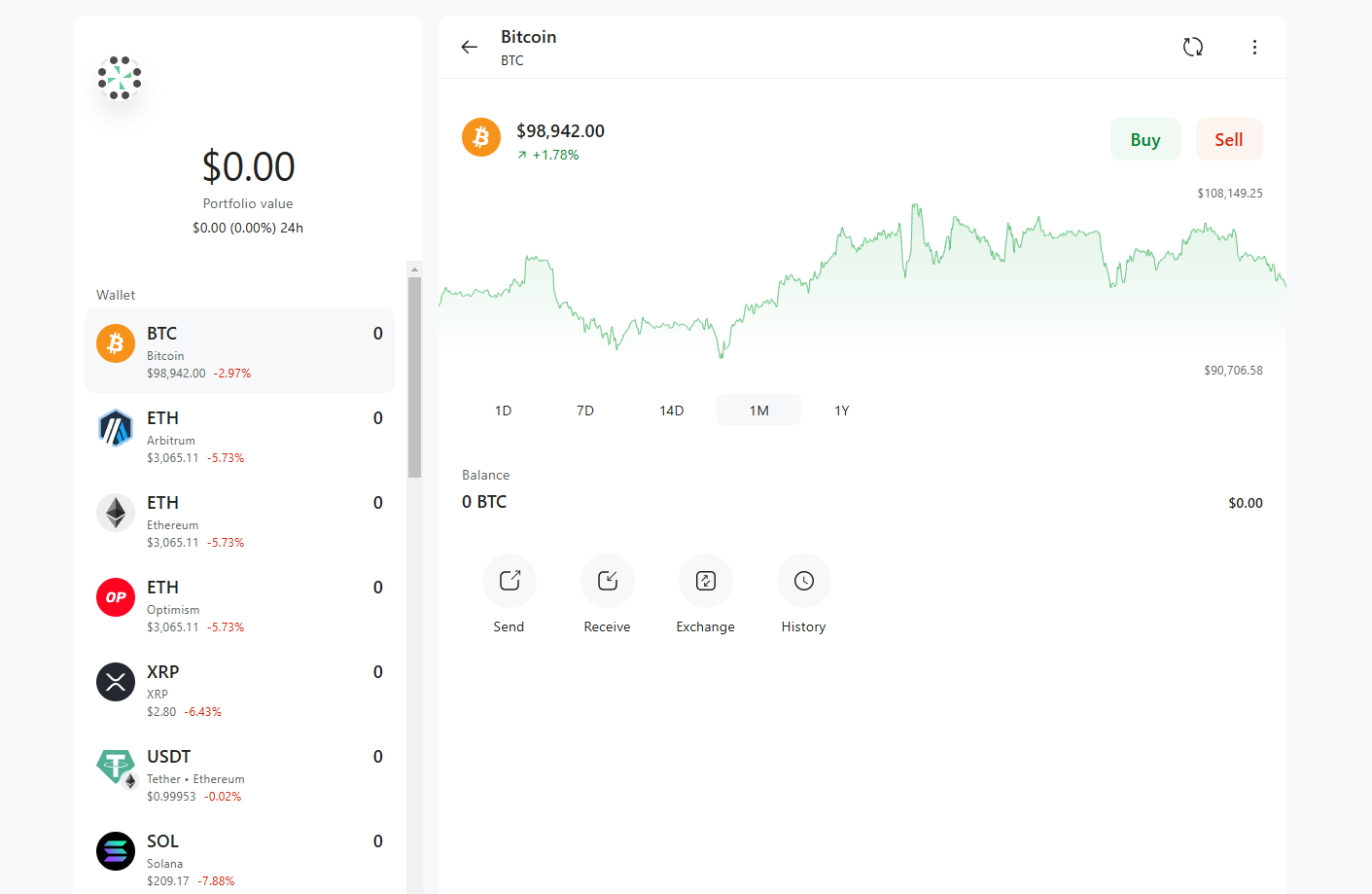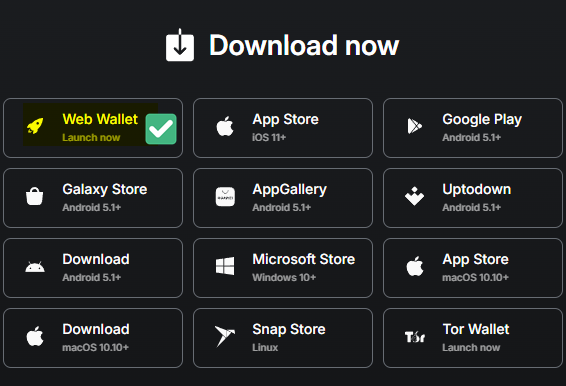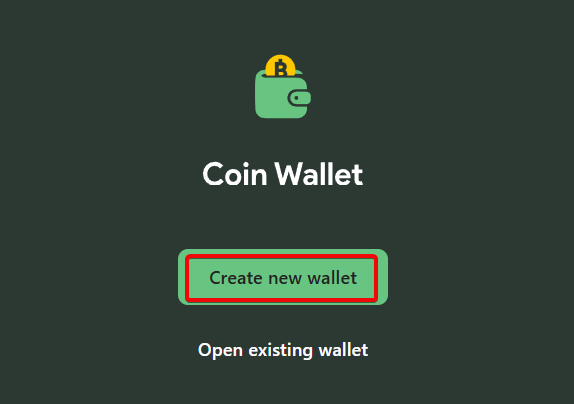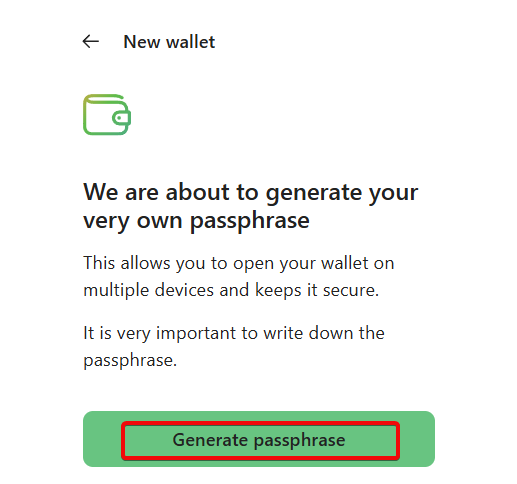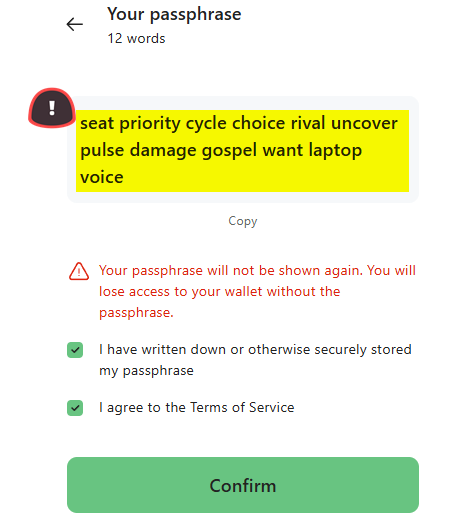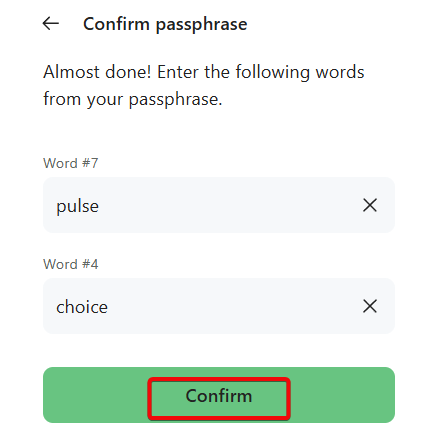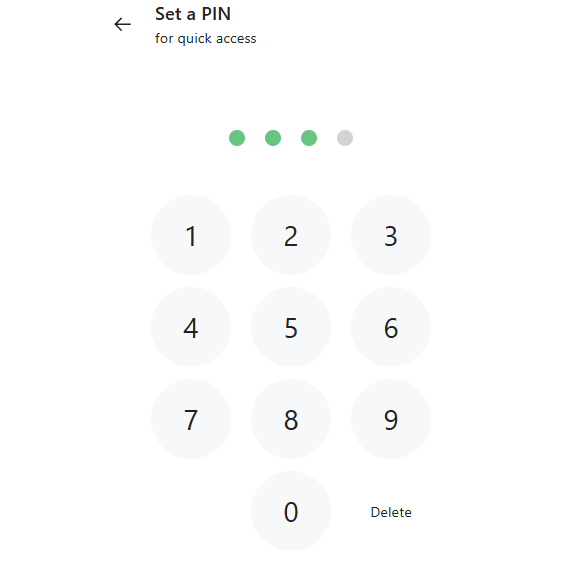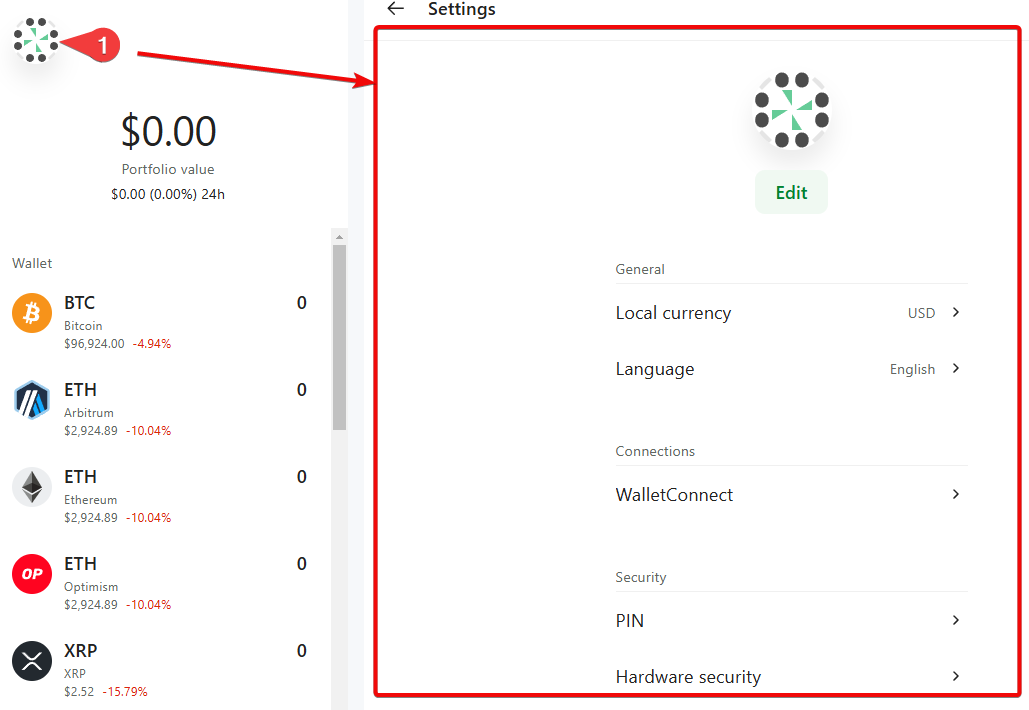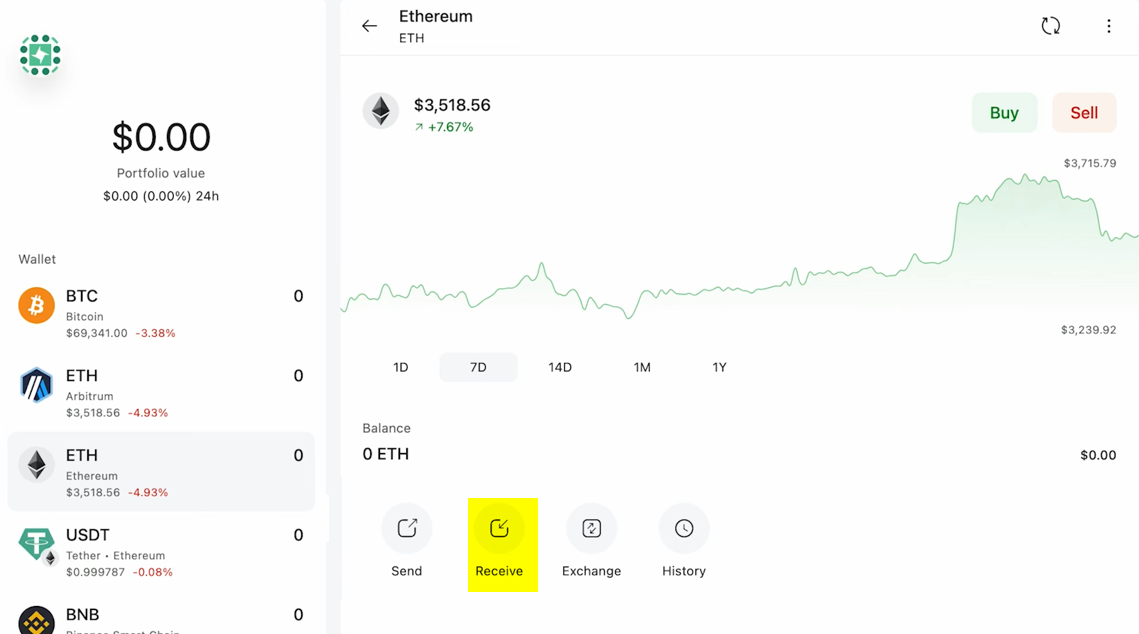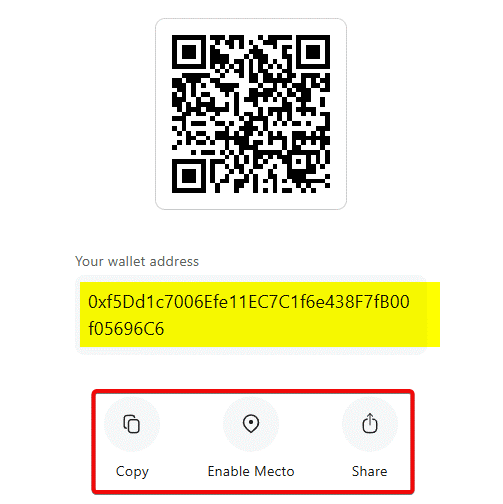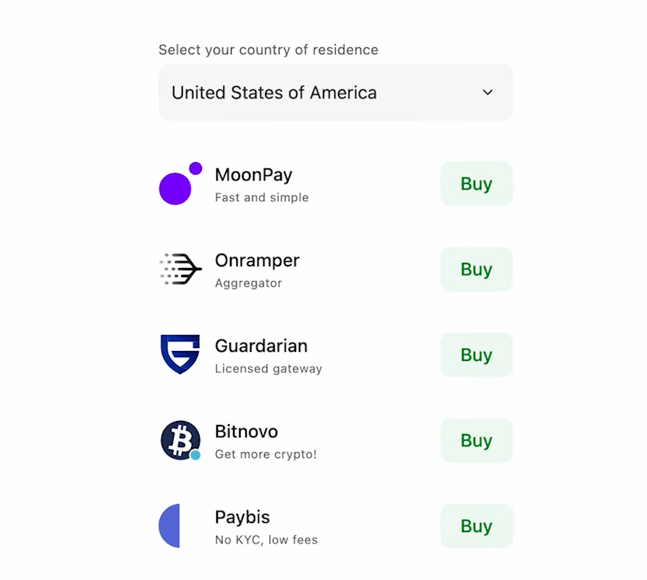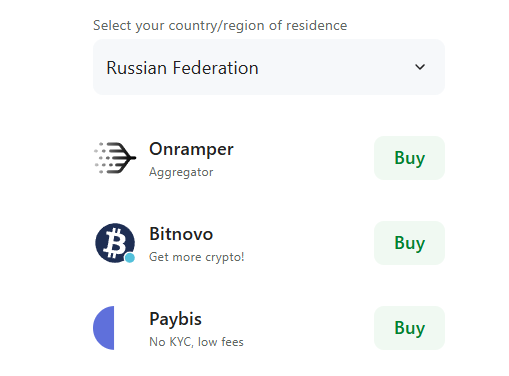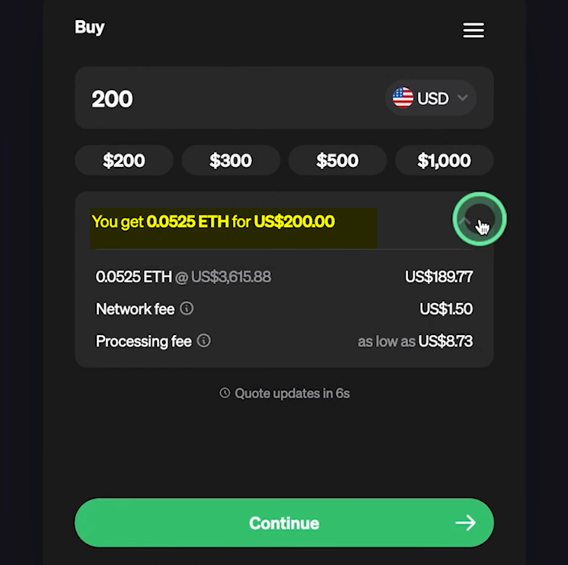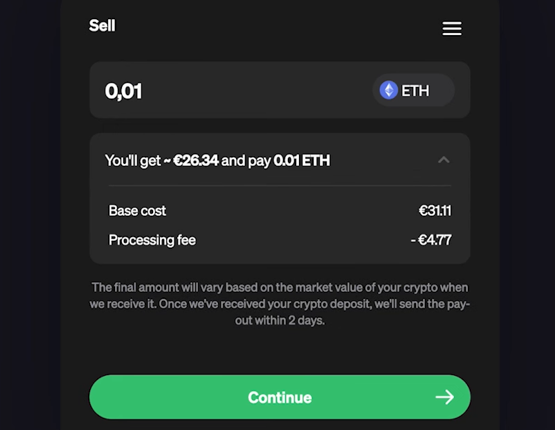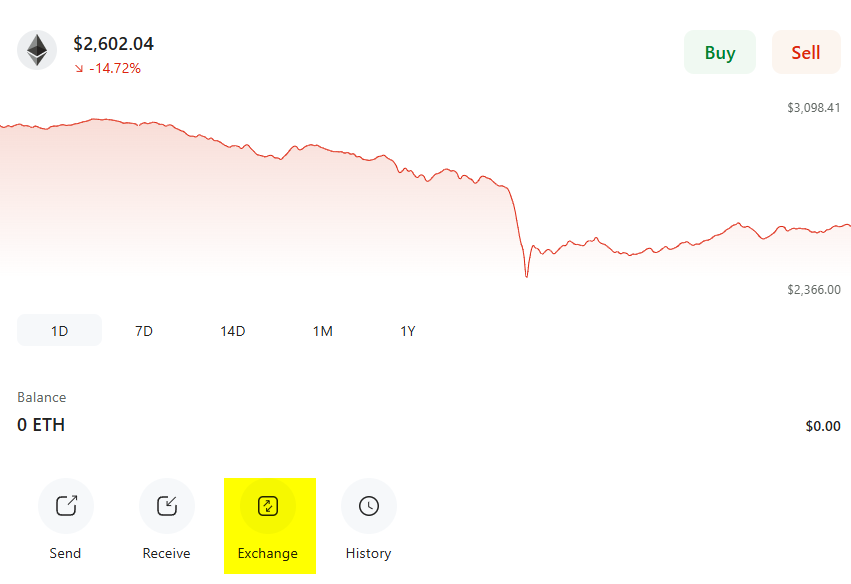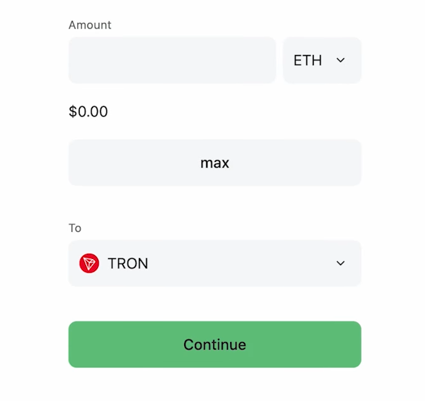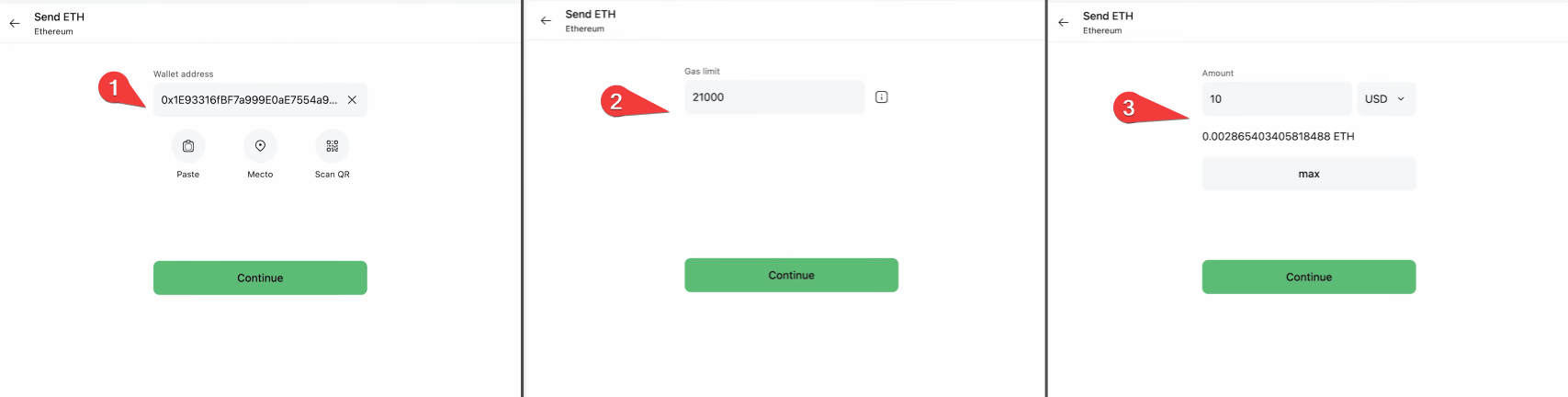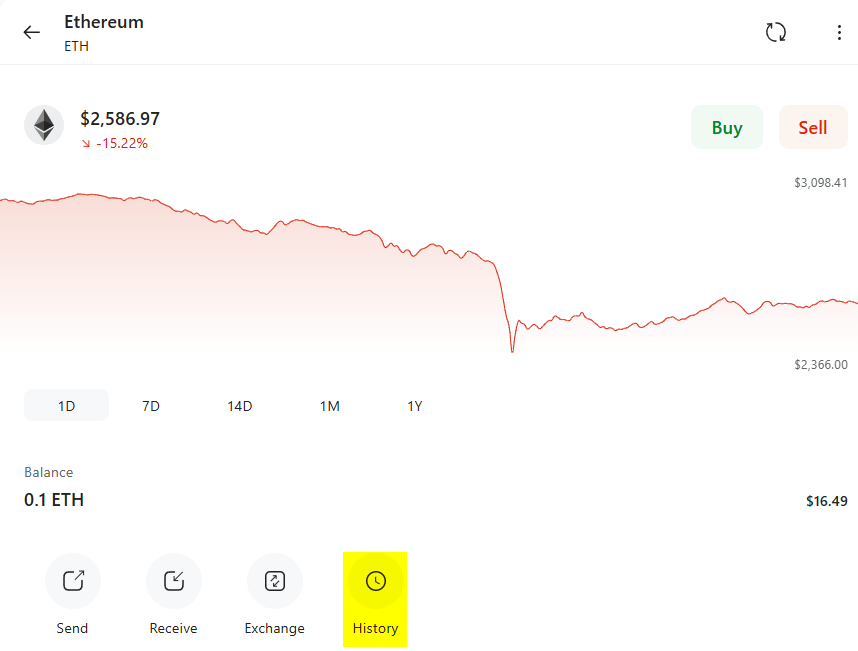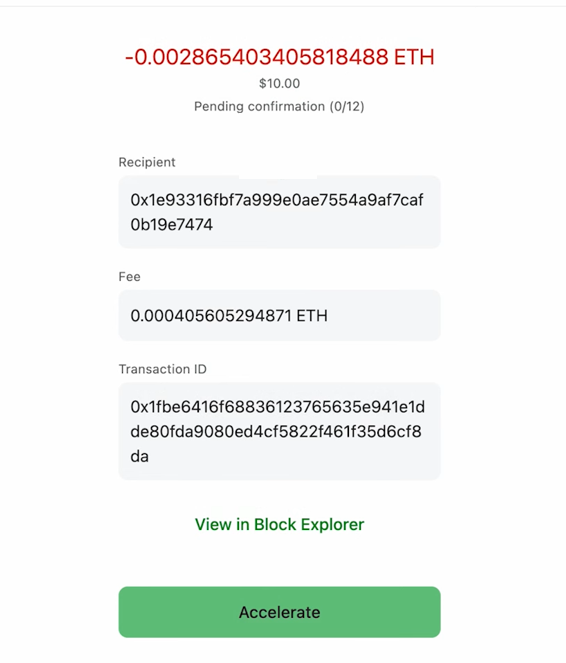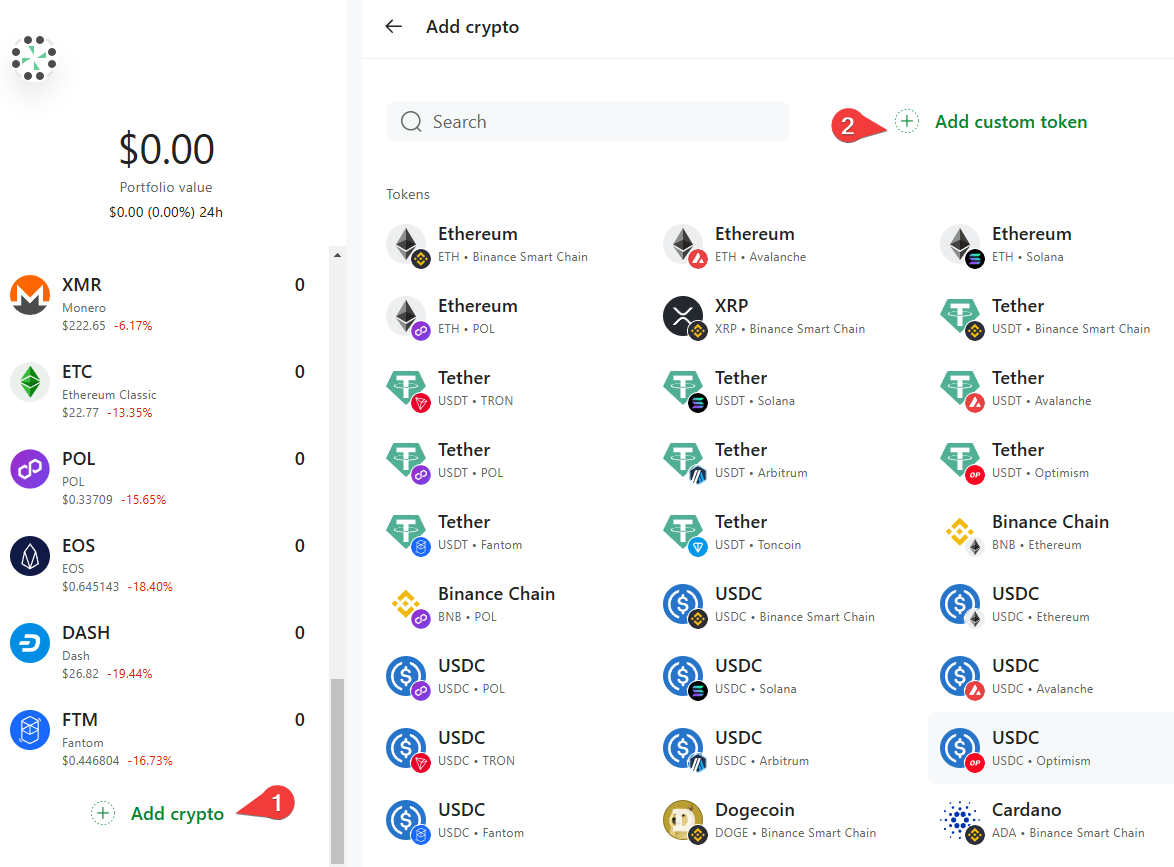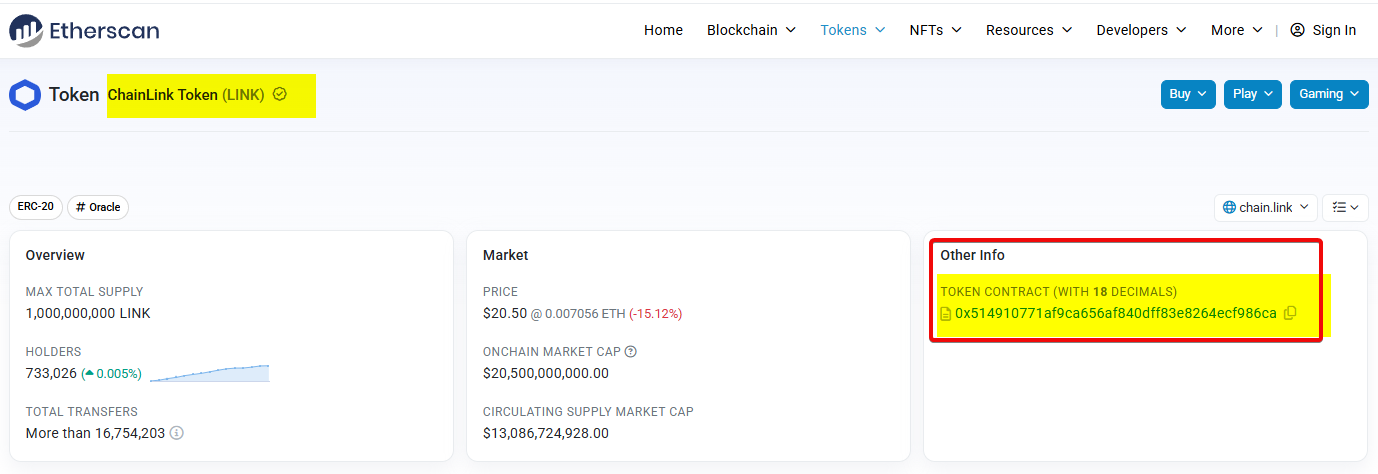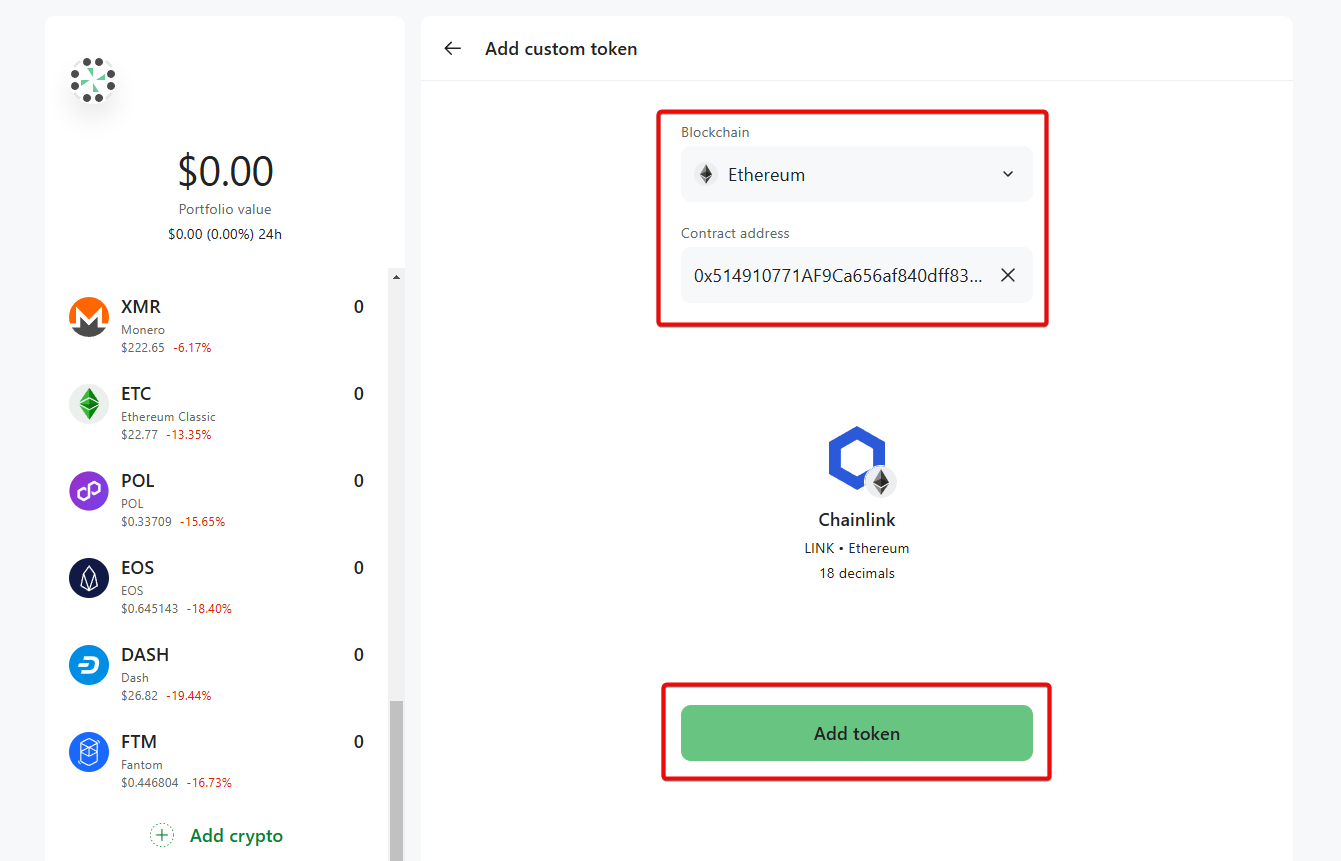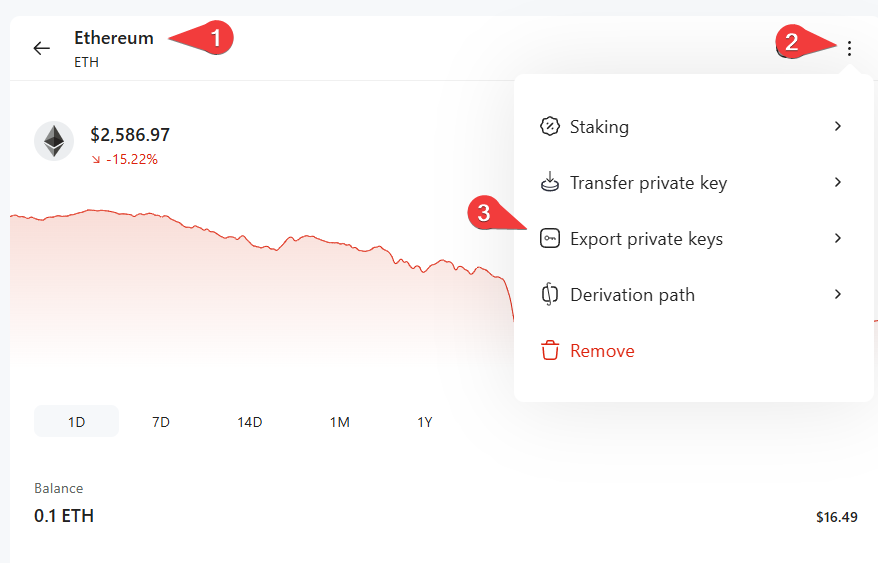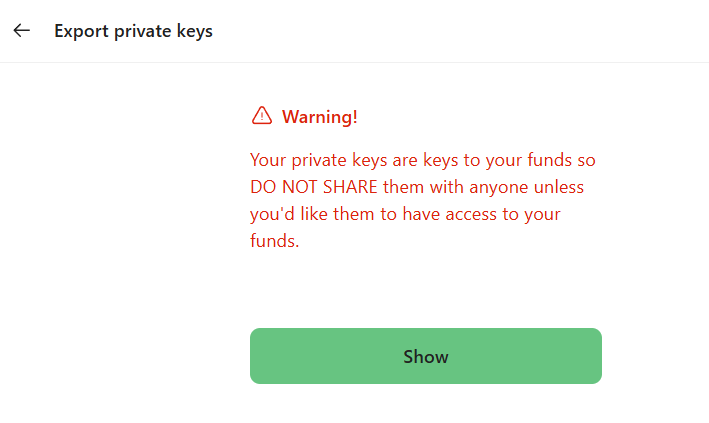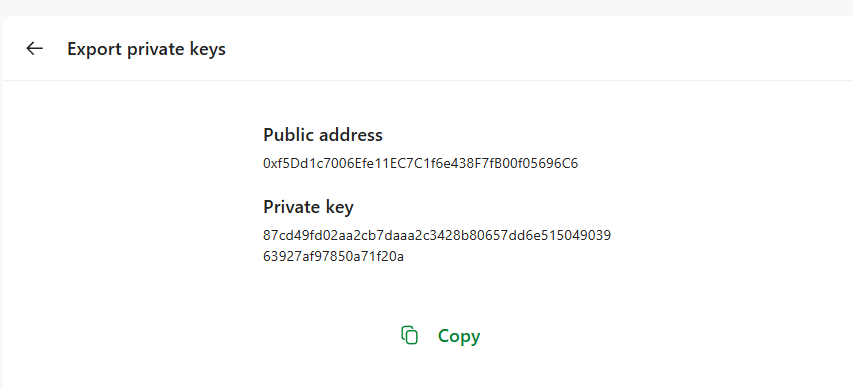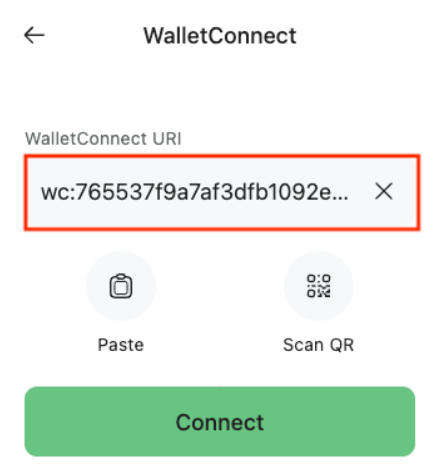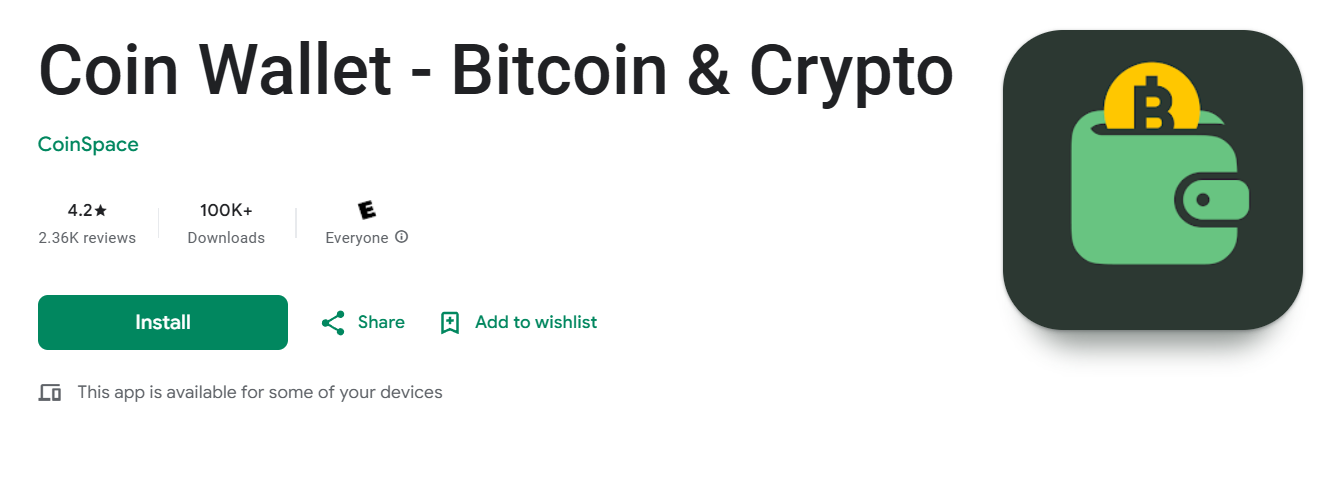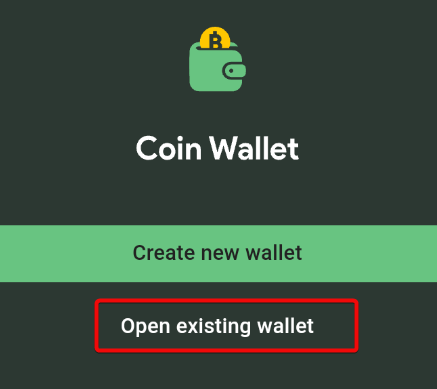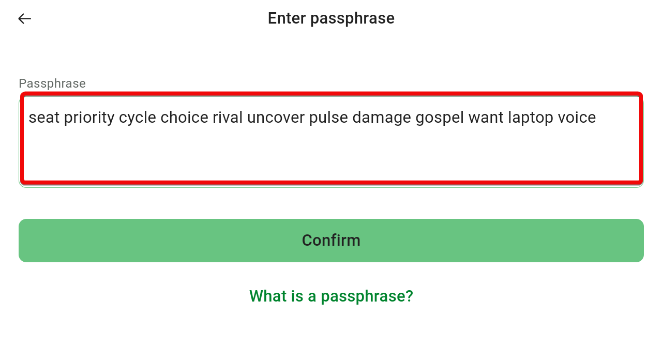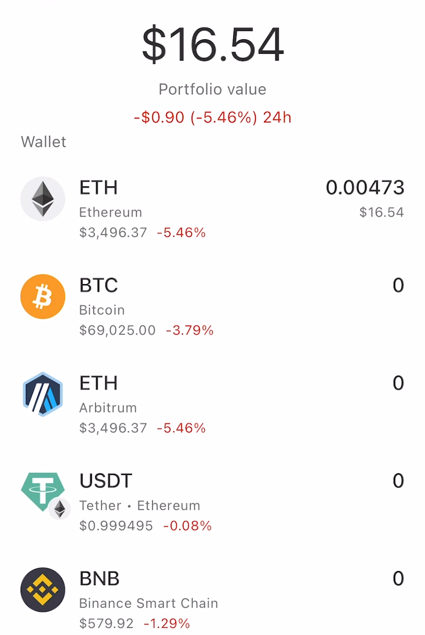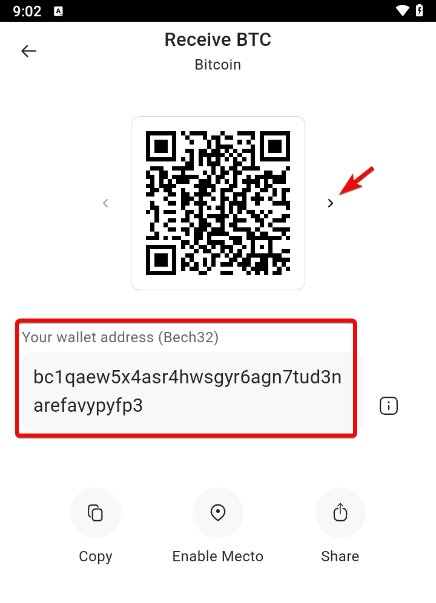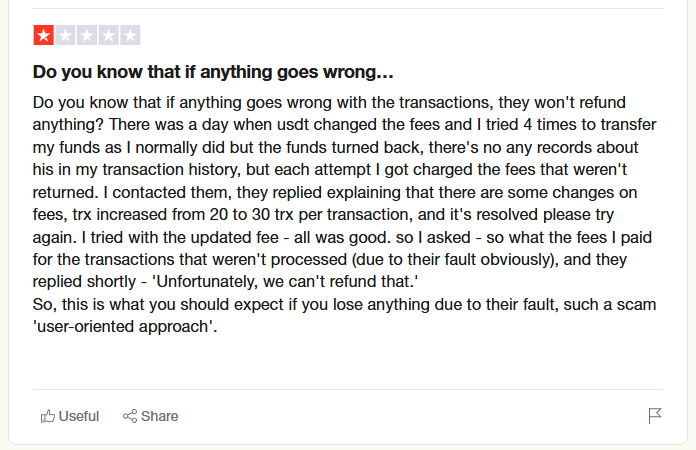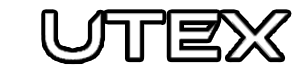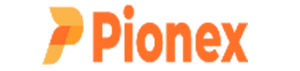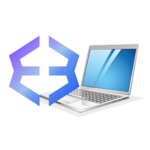Coin Wallet: скачать и как пользоваться мультивалютным кошельком
Неочевидный расчет комиссий.
Простой мультивалютный кошелек.
Coin Wallet — это мультивалютный кошелек, поддерживающий популярные криптовалюты - Bitcoin, Ethereum, Solana, Toncoin, Binance Smart Chain и др. Он работает с любыми токенами сетей ERC20 / BEP20 / ARC20 / TRC20.
Поддерживаемые валюты
Почему на скриншоте несколько ETH? Это сети Arbitrum и Optimism для более низких комиссий и быстрых транзакций, чем основная сеть Ethereum. Эти сети позволяют оставаться в экосистеме Ethereum и называются Rollups.
Поддержка 27 языков делает кошелек доступным для пользователей по всему миру.
Что еще? Он доступен как на компьютере, так и на мобильных устройствах. Веб версия совместима с Windows, Linux и macOS.
Прежде чем приступить к руководству, давайте кратко рассмотрим основные функции и безопасность.
Безопасность и функции
В кошельке реализованы надежные способы защиты, включая такие методы как: клиентское шифрование, BIP 39-парольная фраза, PIN-код, двухфакторная аутентификация и безопасное хранение приватных ключей.
Безопасность:
- Храните приватные ключи только на своём устройстве без передачи на серверы.
- Создайте кошелек с поддержкой BIP39 для безопасного хранения seed-фразы.
- Настройте PIN-код для быстрого доступа к своим монетам.
Защита данных:
- Используется шифрование AES-256 для защиты данных на устройстве.
- Проверяются сертификаты соединения для защиты от киберугроз.
Что с двухфакторной аутентификацией? Здесь вместо привычных кодов из приложения или почты она реализована через физические USB-ключи для подтверждения транзакций. Это гарантирует максимальную безопасность, однако добавляет сложность и затраты – не у всех есть аппаратные устройства.
Давайте посмотрим на все эти функции на практике.
Загрузка и установка
Перейдите на сайт Coin Wallet и выберите предпочитаемую платформу для загрузки. Мы рассмотрим веб-версию.
На странице веб кошелька вы увидите предложение создать новый кошелек, либо импортировать уже существующий.
Создание нового кошелька
Поскольку мы начинаем с нуля, нажмите Create New Wallet.
Кошелек предупредит о важности фразы для восстановления и о том, что ее необходимо записать и спрятать в надежном месте.
После нажатия Generate passphrase, кошелек сгенерирует код из 12 слов, который играет ключевую роль в восстановлении в случае утери пароля или доступа. Убедитесь, что экран виден только вам и никто не видит эти слова.
Важно записать слова в точной последовательности, так как потеря passphrase приведет к безвозвратной утере доступа к кошельку и криптоактивам. Никогда не делитесь своей парольной фразой с кем-либо, так как это может поставить под угрозу безопасность вашего кошелька.
После того как вы надежно сохранили парольную фразу, нажмите Confirm. Следующий шаг — подтверждение парольной фразы.
Платформа предлагает ввести слово №7 и №4. Сделаем это и нажмем Confirm.
Затем установите PIN-код для быстрого доступа и подтверждения будущих сделок.
Мы успешно создали кошелек и теперь можем пользоваться им.
Как пользоваться
Интерфейс интуитивно понятен. На главной странице отображаются ваш аватар, стоимость портфеля, баланс и список доступных криптовалют.
Перед тем как начать пользоваться кошельком, рекомендуется настроить некоторые параметры. Нажмите на аватар и выберите локальную валюту для отображения балансов и язык интерфейса.
Также здесь можно изменить настройки PIN и настроить данные аккаунта. А для дополнительной безопасности добавить аппаратный ключ, следуя рекомендациям.
После настройки вернитесь в кошелек, чтобы изучить его функции.
Список поддерживаемых криптовалют отображается на левой панели. Чтобы выбрать другие токены, прокрутите вниз и нажмите Add Crypto. Также есть возможность найти конкретный токен через поиск или добавить собственный.
Давайте рассмотрим основные функции.
Справа расположен график стоимости с различными временными диапазонами. Внизу отображается текущий баланс ETH и его эквивалент в выбранной валюте. Здесь же находятся кнопки Send, Receive, Exchange и History, а также актуальный курс монеты и возможность купить или продать её через кредитную карту. Чтобы дальше использовать кошелек нужно пополнить его и получить адрес.
Создать адрес
Чтобы получить адрес нажмите на кнопку Receive.
Откроется окно с QR-кодом и адресом, состоящим из символов. Решать вам что удобнее: использовать QR код или пополнить кошелек через адрес.
Здесь так же есть 3 функции:
- Скопировать адрес.
- Включить функцию геолокации, чтобы искать адреса кошельков в небольшом радиусе.
- Отправить адрес другим людям чтобы получить токены.
Как пополнить
Пополнить кошелек можно как с помощью перевода из биржи, так и с через прямую покупку в кошельке.
Для перевода с биржи используйте адрес, который вы получили. Как только завершится транзакция, средства появятся в вашем кошельке. Возможно, вам нужно будет обновить страницу, чтобы увидеть обновленный баланс.
Текущий баланс теперь отображается на вкладке Ethereum, а также в общей стоимости портфеля.
Покупка с помощью карты
Чтобы купить монеты, нажмите Buy, выберите страну проживания и платформу из таких вариантов, как MoonPay, OnRamper, Guardarian, Bitnovo и Paybis.
В зависимости от региона, платежные платформы могут меняться.
Давайте продолжим с MoonPay. Выберите валюту, введите сумму, которую вы хотите потратить, и вы получите расчет.
Курсы обновляются каждые 10 секунд. Нажмите на стрелку справа, чтобы увидеть детализированные комиссии сети.
Нажмите Continue, введите email, подтвердите код, и следуйте дальнейшим инструкциям MoonPay.
Продажа через карту
Продажа осуществляется аналогично покупке.
Чтобы продать криптовалюту, нажмите Sell, выберите страну проживания и нажмите Sell with MoonPay.
Введите количество монет, которые вы хотите продать и вы получите расчет суммы для зачисления.
Вы можете также нажать на стрелку, чтобы увидеть стоимость комиссией. Нажмите Continue и повторите те же шаги, что мы делали в разделе про покупку.
Из-за высоких комиссий, обычно покупка/продажа через карту менее выгодна, чем использование бирж или обменников.
Обмен
Для обмена криптовалют нажмите Exchange.
Выберите отображение суммы вашей валюте или в ETH, введите сумму или нажмите Max чтобы обменять все монеты.
Выберите токен для обмена, например TRON и нажмите Continue.
Как вывести
Чтобы отправить криптовалюту, нажмите Send.
- введите адрес получателя (либо отсканируйте QR-код).
- установите комиссию для транзакции.
- введите сумму (в криптовалюте или фиатной валюте), затем подтвердите операцию, введя PIN-код.
Транзакция будет отправлена, а баланс появится после обновления страницы.
Проверка баланса
Перейдите во вкладку History, чтобы просмотреть историю транзакций. Нажмите на транзакцию для получения подробной информации. Вы также можете увидеть, сколько подтверждений сети у вас есть на данный момент.
При необходимости вы можете ускорить транзакцию, повысив комиссию. Это делается через кнопку Accelerate и это довольно удобно, если не хочется ждать.
Нажмите View in Block Explorer, чтобы получить больше информации о транзакции.
Как добавить пользовательские токены
Для добавления токенов прокрутите список монет до появления кнопки Add crypto. Нажмите на нее. Откроется расширенный список и окно поиска токенов. Если интересующего вас токена нет в списке, нажмите Add custom token.
Для добавления новых токенов выберите блокчейн и введите адрес контракта. Адреса контрактов вы найдете в обозревателях блокчейна. К примеру, добавим токен ChainLink с Etherscan.
Кошелек распознает токен и его можно добавить кнопкой Add Token.
Приватный ключ
Приватный ключ наряду с фразой восстановления – это сердце любого кошелька. Он позволит восстановить баланс выбранного блокчейна и использовать другие кошельки, если этот вам не подходит.
Для получения приватного ключа:
- Выберите монету
- Нажмите на меню (три точки)
- Выберите
Export private keys.
Появится предупреждение о том, что ни с кем нельзя делиться этим ключом.
Нажмите кнопку Show, и вы увидите свой приватный ключ для выбранного блокчейна.
Внимание: мы показали свой приватный ключ только в целях руководства. Свои ключи нужно беречь как ключи от сейфа.
WalletConnect
Если вы хотите участвовать в DApps (например, в децентрализованных финансах (DeFi), играх на блокчейне, NFT-платформах или других приложениях), то подключите кошелек с помощью функции WalletConnect.
Этот открытый протокол позволяет безопасно связывать ваш криптокошелек с поддерживаемыми DApps без необходимости передачи приватных ключей.
WalletConnect подключается через QR-код или ссылку в формате URI.
Как использовать:
- Откройте dApp (например, Uniswap, PancakeSwap) и нажмите
Connect. - Выберите
WalletConnect. - Нажмите на значок QR-кода.
- В Coin Wallet перейдите в
Settings→WalletConnect. - Отсканируйте QR-код или вставьте URI-ссылку, затем нажмите
Connect.
Теперь вы сможете взаимодействовать с DApp: совершать транзакции, управлять активами, участвовать в стейкинге и многое другое.
Внимание: всегда проверяйте надежность DApp и не предоставляйте доступ к вашему кошельку ненадежным источникам. Будьте внимательны к фишинговым сайтам и подделкам.
Мы рассмотрели все функции веб приложения, однако Coin Wallet также доступен в мобильной версии. Давайте рассмотрим его подробнее.
Мобильное приложение
Перейдите в магазин приложений вашего устройства и загрузите его.
Восстановление
После загрузки откройте приложение. Поскольку у нас уже есть кошелек, выберите Open Existing Wallet.
Введите парольную фразу в нужном порядке и нажмите Confirm.
Установите PIN-код для быстрого доступа.
Готово! Теперь у вас есть доступ к вашему кошельку на телефоне.
Мобильная версия повторяет веб-интерфейс, включая аватар, баланс портфеля и список монет.
Чтобы получить Bitcoin, выберите его и нажмите Receive.
С помощью стрелок можно выбрать тип адреса (Bech32, P2SH или Legacy). По умолчанию используется тип Bech32, позволяющий снизить комиссии и ускорить подтверждение.
Пополните кошелек, используя свой адрес. Вернитесь на предыдущую вкладку и обновите страницу, чтобы увидеть обновленный баланс. Вы также можете нажать на History, чтобы увидеть транзакцию и ее статус.
Если вы вернетесь в главное меню, вы увидите общую стоимость портфеля в верхней части, а также баланс каждой монеты отдельно.
Веб и мобильная версии синхронизируются, обеспечивая актуальность данных.
Внимание: если вы используете не личный компьютер или устройство, мы настоятельно рекомендуем выйти из кошелька, так как для доступа нужен только PIN-код.
Итоги, недостатки и рекомендации
Слабый брендинг сразу бросается в глаза. Кошелек называется буквально как кошелек для монет. Его легко спутать с другим кошельком, и Google при поиске иногда предлагает исправить запрос на Coinbase wallet. Но это не самый большой минус.
Основной недостаток связан с политикой возврата средств и обработкой неудачных транзакций. Один из пользователей Trustpilot столкнулся с проблемой, когда комиссия за перевод USDT изменилась, из-за чего его несколько попыток отправить средства не увенчались успехом. Однако кошелек списал комиссии за каждую попытку, а в истории транзакций эти операции не отобразились.
Поддержка признала изменение комиссии, но отказалась возвращать потерянные средства, сославшись на невозможность возврата. Это говорит о том, что платформа может не компенсировать потери, даже если проблема возникла не по вине пользователя, что ставит под сомнение клиентоориентированность.
Хотя в большинстве отзывов хвалят службу поддержки, есть намеки на возможные задержки. Это может быть критично для тех, кто нуждается в оперативном решении вопросов, особенно при работе с финансами.
К преимуществам можно отнести анонимность. Кошелек не собирает и не хранит данные пользователей. Вам не нужно указывать email или личные данные для использования.
Кроме того, он поддерживает работу через анонимайзеры (правда только в мобильной версии), что ещё больше повышает уровень анонимности.
Поскольку Coin Wallet — это проект открытым исходным кодом, любой желающий может просмотреть его, что способствует прозрачности и доверию.
А еще прозрачности способствует открытый рейтинг кошельков, где вы можете сами проголосовать или выбрать себе кошелек исходя из оценок других людей.
Техподдержка
В разделе настроек кошелька можно обратиться в службу поддержки.
- Почта: support@coin.space
- Справочный центр: https://support.coin.space/hc/en-us
Если у вас остались вопросы, пишите в комментариях.